Как создать статью в ВК и опубликовать её?
На днях в личном сообщении мне написала одна моя подписчица. Было задано сразу несколько вопросов по работе в группе в ВК. Ответ для неё я записала в видео, которое тоже отправила в личном сообщении. Это было короткое видео, в котором я бегло ответила на все вопросы.
Во время записи этого видео, я подумала, что может кому-то в моей группе это тоже будет нужно и поэтому решила ответить на этот вопрос более обстоятельно.
«Это же элементарно!» или «В интернете куча статей и видео об этом!»
Предвидя, что будут такие комментарии от более продвинутых пользователей ВК, хочу сказать, что, когда ты впервые изучаешь что-то новое (не важно, будь то программа или социальная сеть), порой даже не знаешь, как ЭТО называется и ЧТО вообще нужно искать в интернете. Поэтому, ко всякого рода «смешным» вопросам от пользователей, я отношусь серьёзно, вспоминая себя.
Когда я только начинала свой путь онлайн-репетитора (примерно полгода назад), я тоже не знала, что такое статься в ВК, и не могла даже сформулировать вопрос))) Это было примерно так: «Как создать «Картинку» на которой написано «Читать» и если щелкнуть по «Читать», то появляется другое окошко с другим текстом»
Смешно? Нет! Когда-то я немало времени потратила на то, чтобы в этом разобраться))) Да и сейчас ещё ооочень много не знаю, например, знаю такое слово – «Тизеры», но пока не знаю, что оно означает))
Так что, друзья, не стесняйтесь задавать вопросы, боясь показаться глупым, ведь самый глупый вопрос – это не заданный вопрос, так вроде говорят.
Ну, что ж, приступим!
Как создать статью в ВК и опубликовать её?
Прежде всего,
Подключаем раздел статей
в вашей группе, чтобы подписчики группы могли прочитать статью, не бегая по постам в вашей группе. То есть, чтобы все ваши статьи были доступны по ссылке вот тут:

Для этого:
1. В правой колонке, в меню, щёлкните по кнопке «Управление»:

2. Вы попадаете в Настройки группы. Здесь щёлкните по пункту «Разделы» (1) и устанавливаете переключатель «Статьи: Включены» (2). Всё, теперь все статьи группы будут отображаться с правой стороны

Пишем саму статью
1. Заходим на главную страницу в свою группу.
2. Находим поле для ввода сообщений (1), в котором написано «Напишите что-нибудь».
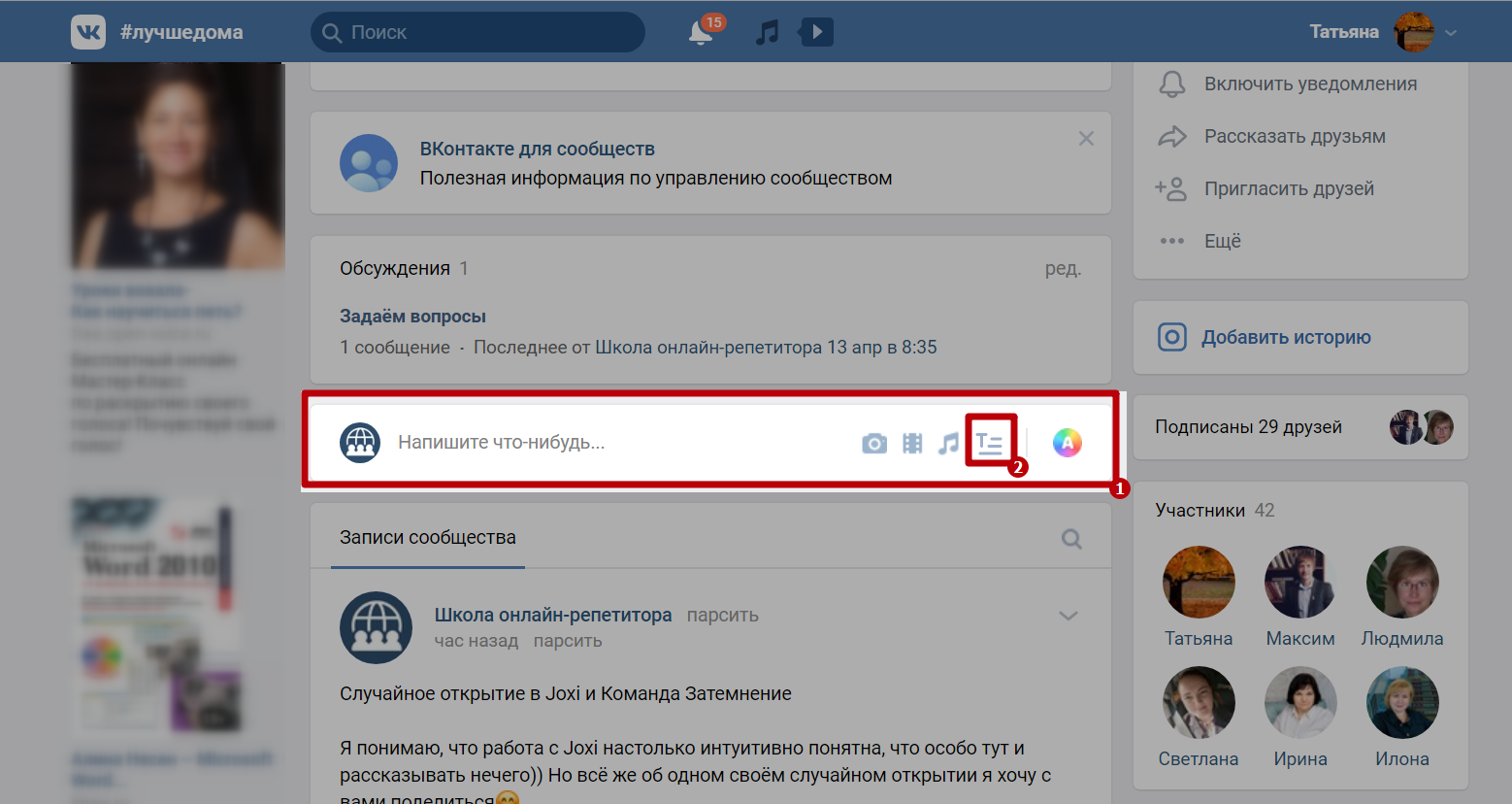
3. В это поле можно написать свой комментарий к статье. А саму статью начинаем создавать, щёлкнув по кнопке «Статья» (2).
Прежде чем перейти к описанию самого редактора статей, хотелось бы отметить, что на начальном этапе (я так и делаю) лучше сначала написать статью в ворде, а потом уже её перекинуть в редактор.
Редактор статей
Итак, вы щёлкнули по кнопке

и попали в Редактор Статей, он выглядит так:

Заголовок статьи
Строчка и текстом «Всё приходит с опытом» это строка заголовка. Просто щёлкните по ней и начните вводить заголовок своей статьи. Именно он и будет отображаться на картинке при публикации статьи в ВК:

После этого нажмите Enter и у вас появится плюсик:

Это означает, что далее вы можете набирать текст самой статьи или добавлять к статье различные элементы (о них чуть позже).
Текст статьи
Устанавливаете курсор рядом с «плюсиком» (вернее он там уже будет стоять, если никуда не уходили)) и вводите статью. Как только начали вводить текст, «плюсик» исчезнет. Для перехода к новому абзацу статьи, нажмите Enter.
Форматирование текста
Текст можно отформатировать, то есть придать ему вид, удобный для восприятия. Для этого выделите фрагмент текста. У вас появится панель форматирования:

Щелкнув по кнопкам на панели, вы:
1) Сделаете текст «жирным»
2) Сделаете текст наклонным
3) Перечеркнёте текст
4) Сделаете его ссылкой на другой ресурс (статью, видео, сайт, …)
5) Это будет заголовок второго уровня (подзаголовок)
6) Это будет заголовок третьего уровня (подзаголовок заголовка второго уровня)
7) Оформите текст как цитату (второй клик по данной кнопке, отобразит вашу цитату в другом формате)
Вложения в статью
После нажатия на Enter, у вас опять появится «плюсик». Щёлкните по нему левой кнопкой мыши и у вас появится панель инструментов, с помощью которых вы можете добавлять в статью следующие элементы:

1) Фотографии
2) Видео
3) Аудио
4) Опрос
5) Свои товары
6) Гифку
7) Разделитель текста
Появится окно как на скриншоте ниже. В нем уже можно писать свое послание читателям. Придумайте заголовок, отражающий суть материала, и введите его в первую строку. Он будет отражаться в анонсе, который вы опубликуете в сообществе. Поставьте курсор во вторую и нажмите на «+». Выберите то, что нужно добавить: видео, фото, анимацию, абзац.
Публикация статьи
И вот ваша статья готова!
Осталось чуток)) В правом верхнем углу щёлкните по «Публикация», появится окошко, в котором – загрузите обложку (1) и нажмите на кнопку «сохранить» (2):

После этого можно поставить галочку «Показывать автора» (1). Далее можно скопировать ссылку (2), по которой можно прочитать вашу статью (она нужна для того, чтобы можно было опубликовать вашу статью не только в вашей группе). Ну и наконец – опубликовать (3) статью у себя в группе.

Это вкратце о создании и публикации статей. Теперь вы можете смело писать свои статьи в ВК!)))
 2020-06-08
2020-06-08 292
292






